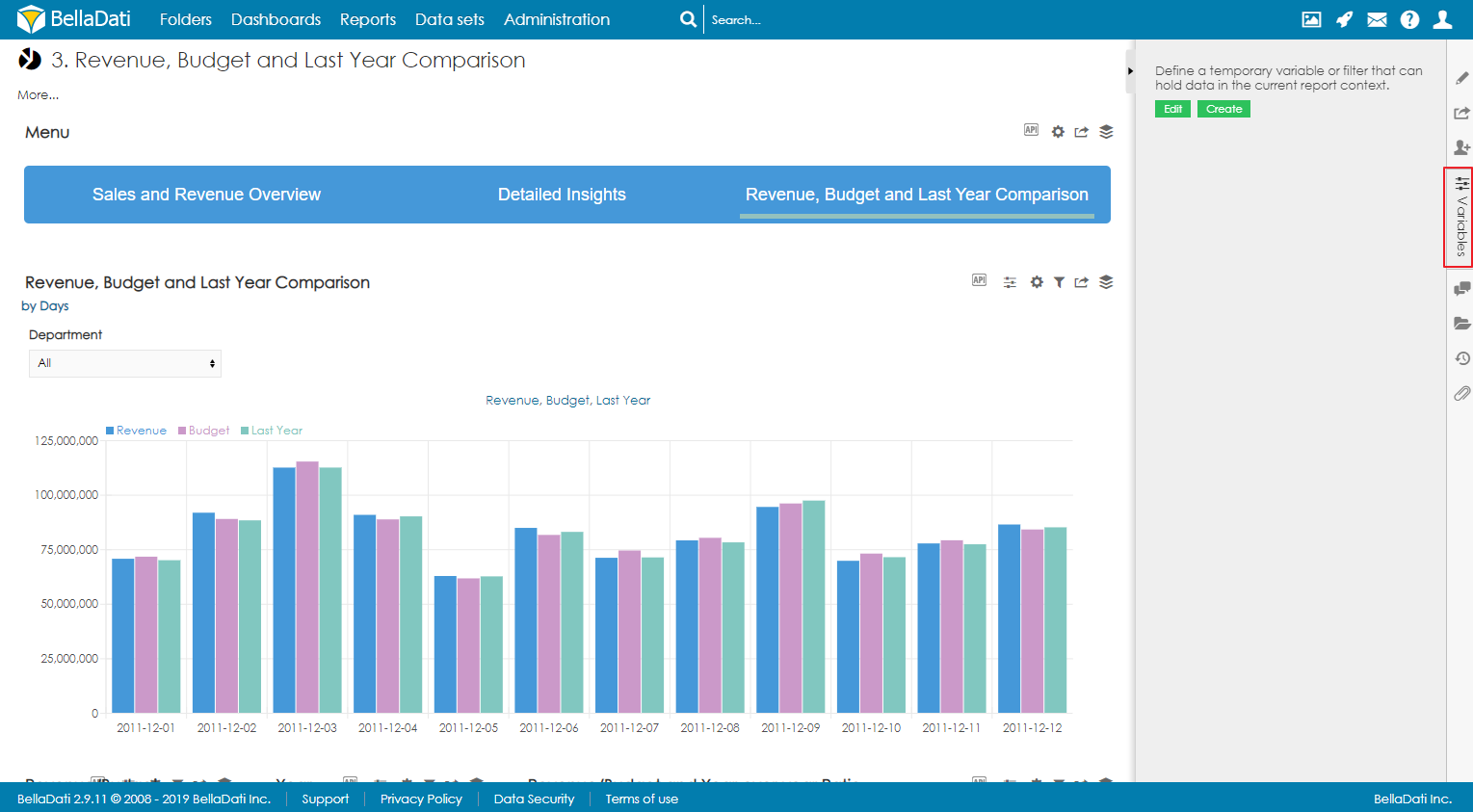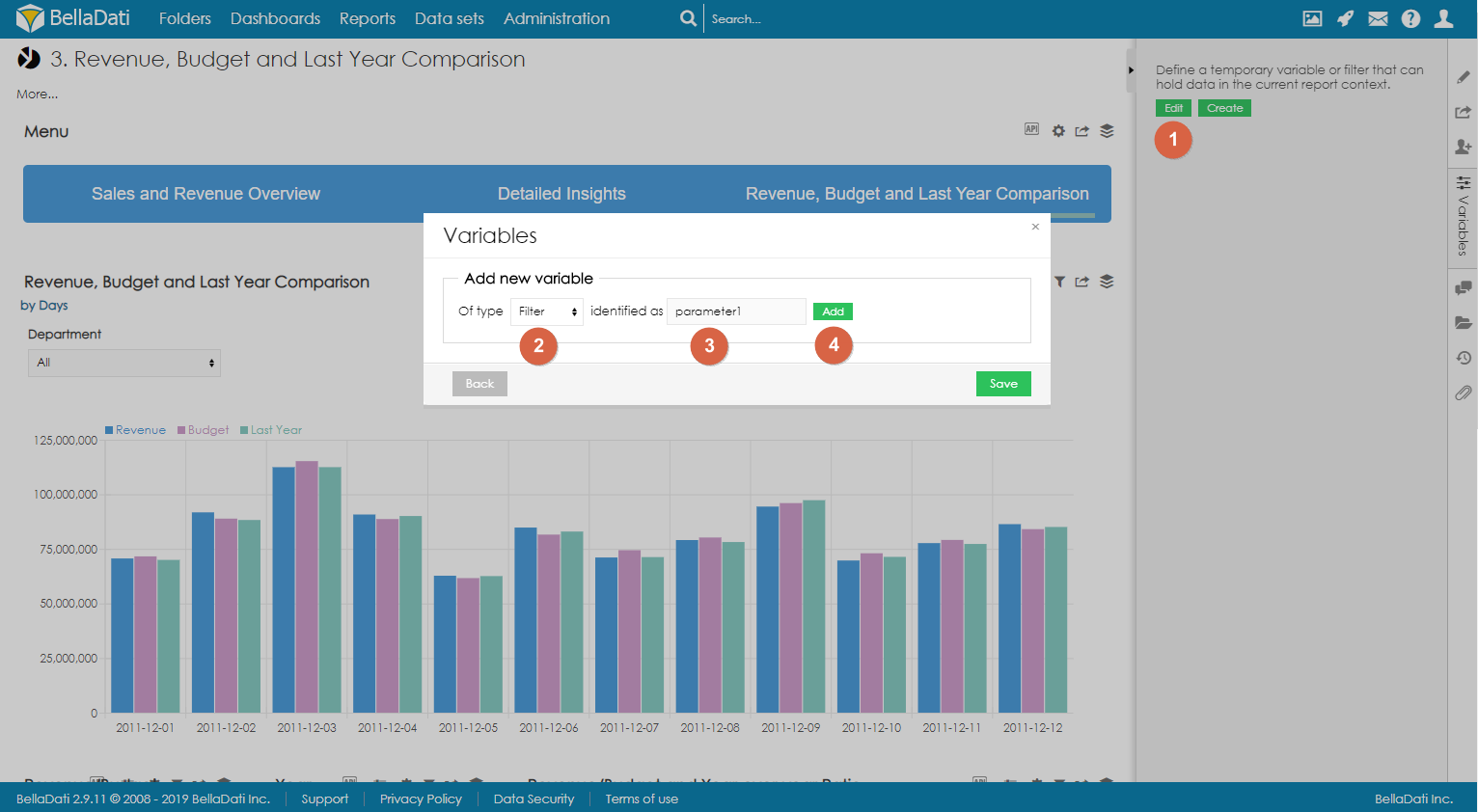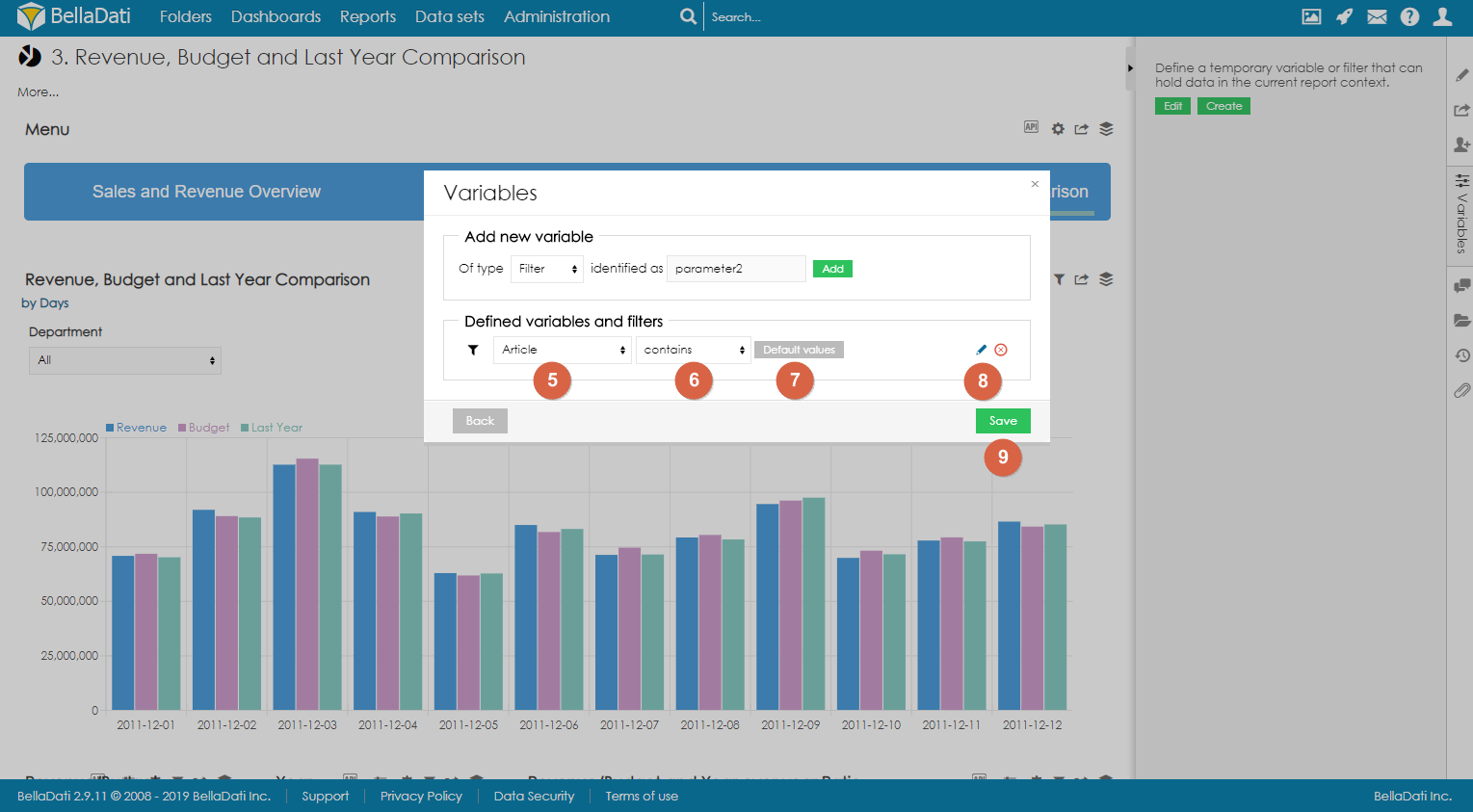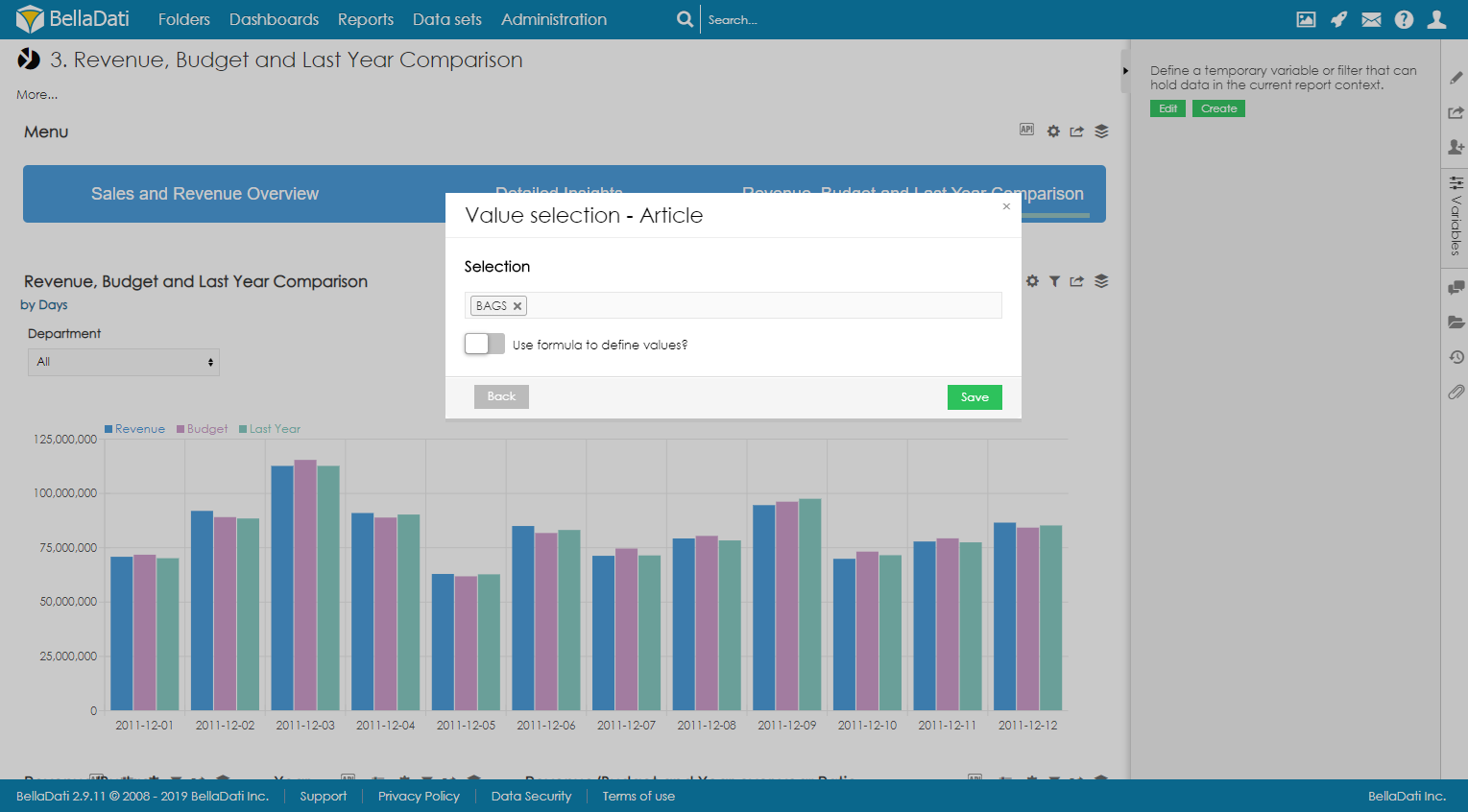Page History
...
| Sv translation | |||||||||||||||||||||||||||||||||||||||
|---|---|---|---|---|---|---|---|---|---|---|---|---|---|---|---|---|---|---|---|---|---|---|---|---|---|---|---|---|---|---|---|---|---|---|---|---|---|---|---|
| |||||||||||||||||||||||||||||||||||||||
Reportfilter werden verwendet, um den Inhalt des gesamten Reports zu ändern. Mehrere Filter können in der Sidebar oder direkt im Report als besondere Art der Ansicht angezeigt werden. Jeder Filter kann unterschiedliche Funktionalität und Aussehen haben. Erstellen von Filtern
Um einen neuen Filter zu erstellen, öffnen Sie die Sidebar Variablen. Sie können beim Erstellen von Filtern 2 Ansätze verwenden:
Filterkomponente anlegen
Standardwert einstellenUm einen oder mehrere Standardwerte festzulegen, klicken Sie auf Standardwerte und wählen Sie Werte aus, die als Standard verwendet werden sollen. Diese Werte werden vorgewählt, wenn der Benutzer den Report zum ersten Mal öffnet oder wenn der Benutzer die Filter zurücksetzt. Definition der Vorschlagswerte über die Formel
Es ist möglich, den Standardwert dynamisch zu berechnen. Erwarteter Rückgabetyp ist Array oder Einzelwert, z.B: [ 'abc', 'def' ] oder 'abc'. Beispiel
Standardwert für das Datumsattribut einstellenFür Datumsattribute ist es möglich, den Datumswert als Tag, Woche, Monat, Quartal oder Jahr zu konfigurieren. Verwendung von relativen DatenDurch Aktivieren der Option Relative Daten verwenden können die Benutzer den Standardwert dynamisch über relative Daten einstellen. Folgende relative
Relatives und absolutes Datum können von Operatoren mit dieser Syntax angepasst werden: Datum +|- n[d|w|m|m|q|y], wobei n eine ganze Zahl ist, d Tag, w Woche, m Monat, q Quartal und y Jahr. Wir können zum Beispiel die Zeit auf diese Weise definieren: aktuellesJahr + 2m -4d. Heute ist der 21.9.2010, also entspricht dieser Wert dem 1.1.2010 + 2 Monaten - 4 Tagen, also dem Datum 25.2.2010.
Erweiterte EinstellungenGrundeinstellungenIm Basisbereich können Sie den Filternamen ändern. Dieser Name wird neben den Werten angezeigt, die gefiltert werden können. Erscheinungsbild
Zusätzliche FilterAbschnitt Zusätzliche Filter ermöglicht die Erstellung von Multistrukturfiltern - wenn der Benutzer eine Option im Top-Level-Filter auswählt, zeigt der zusätzliche Filter nur Werte an, die dem zuvor ausgewählten Wert verfügbar (zugeordnet) sind. Sie können mit dem Abschnitt fortfahren, der folgenden Themen gewidmet ist Zusätzliche Filteronal. Zusätzliche Filter können auch im Discovery-Modus angezeigt werden - Assoziationen zwischen ausgewählten Attributelementen werden direkt in Filtern markiert. Filter neu anordnenBenutzer können die Reihenfolge der Filter ändern, indem sie auf die kleinen Pfeile neben dem Bearbeitungssymbol klicken. FILTER ZURÜCKSETZENAusgewählte Werte können durch Anklicken der Schaltfläche Reset zurückgesetzt werden. Dadurch werden alle Filter im Report zurückgesetzt. Seit BellaDati 2.9.11 ist es auch möglich, einzelne Filter durch Anklicken des Reset-Symbols neben dem Filternamen zurückzusetzen. |
| Sv translation | |||||||||||||||||||||||||||||||||||||||
|---|---|---|---|---|---|---|---|---|---|---|---|---|---|---|---|---|---|---|---|---|---|---|---|---|---|---|---|---|---|---|---|---|---|---|---|---|---|---|---|
| |||||||||||||||||||||||||||||||||||||||
Report filters are used to modify the content of the whole report. Multiple filters can be displayed in the sidebar or directly in the report as a special type of view. Each filter can have different functionality and appearance. フィルターの作成
To create a new filter, open the Variables sidebar. You can use 2 approaches when creating filters:
フィルターコンポーネントの作成
デフォルト値の設定To set one or more default values, click on Default values and select values which should be used as default. These values will be preselected when the user opens the report for the first time or when the user resets the filters. 数式を使用してデフォルト値を定義する
It is possible to dynamically calculate the default value. Expected return type is Array or single value, e.g.: [ 'abc', 'def' ] or 'abc'. Example
日付属性のデフォルト値の設定For date attributes, it is possible to configure the date value as day, week, month, quarter or year. Using relative datesBy enabling the option Use relative dates, the users can set the default value dynamically by using relative dates. Following relative dates are available:
Relative and absolute date can be adjusted by operators using this syntax: date +|- n[d|w|m|q|y], where n is integer, d represents day, w represents week, m represents month q represents quarter and y represents year. We can for example define time in this way: actualyear + 2m -4d. Today is 21.9.2010, so this value represents 1.1.2010 + 2 months - 4 days, which means date 25.2.2010.
高度な設定基本設定Basic section allows you to change filter Name. This name will be displayed next to values which can be filtered. Appearance
追加のフィルターSection Additional filters allows you to create multi structure filters - if user selects one option in top level filter, additional filter will display only values which are available (associated) with previously selected value. You can continue to section dedicated to Additional filters. Additional filters can be also displayed in Discovery mode - associations between selected attribute members are marked directly in filters. REORDERING FILTERSUsers can change the order of filters by clicking on the small arrows next to the edit icon. フィルターのリセットSelected values can be reseted by clicking on the button Reset. This will reset all filters in the report. Since BellaDati 2.9.11, it is also possible to reset individual filters by clicking on reset icon next to the filter name. |